效率源软件使用说明
西数固件区低格及固件回写
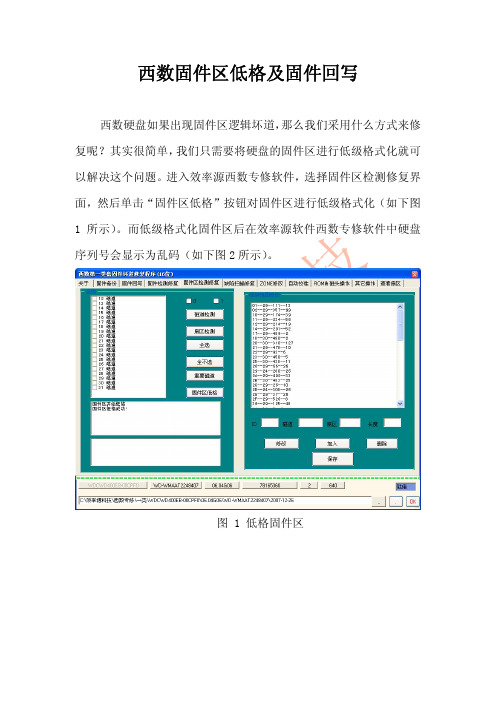
效
率源科技西数固件区低格及固件回写
西数硬盘如果出现固件区逻辑坏道,那么我们采用什么方式来修复呢?其实很简单,我们只需要将硬盘的固件区进行低级格式化就可以解决这个问题。
进入效率源西数专修软件,选择固件区检测修复界面,然后单击“固件区低格”按钮对固件区进行低级格式化(如下图1所示)。
而低级格式化固件区后在效率源软件西数专修软件中硬盘
序列号会显示为乱码(如下图2所示)。
图 1 低格固件区
效率源科技 图 2 状态显示 如果出现这样的情况我们需要回写匹配的固件的41号地图模块
然后再回写所有的固件来修复这个问题。
具体操作过程如下。
首先,我们进入程序选择固件回写界面。
然后选择固件路径(如下图3所示)。
选择好路径后我们进入程序回写41号地图模块(如下图4所示)。
然后关闭硬盘电源退出程序。
再次进入程序,然后选择固件备份路径把所有模块回写(如下图5所示)。
然后关闭硬盘电源退出程序。
当我们再次进入程序时发现问题已经解决了(如下图6所示)。
这样既可以修复固件区逻辑坏道。
整个过程最需要注意的就是回写的时候一定要先写入41号地图模块。
还有就是在每次写入操作后要记得关闭硬盘电源再开电源。
这样才能保证每次的写入操作的成功。
效率源科技 图 3 固件回写路径
图 4 回写41号模块
效率源
科技 图 5 回写所有模块 图 6 修复后的界面图。
SATA硬盘检测修复及MHDD的一些使用详解

SATA硬盘检测修复及MHDD的一些使用详解关于PA TA硬盘的测试和修复工具,可能很多人会选择效率源软件,因为它易用,直观,检测出硬盘有坏道的时候,能显示出坏道的位置,并能进行修复。
但是如果是SATA硬盘,由于在启动效率源工具的过程中无法加载SATA驱动,无法进入到软件界面,或者进入到软件界面的时候,选择硬盘全面检测提示无法找到硬盘。
在网络上搜索一番后,终于找到一款不错的硬盘检测修复工具,大名为MHDD,是由俄罗斯的“司机”们开发的,它的功能不是很强大,而是非常的强大,而且有免费版的(此工具光盘版可从VERYCD上下载,在深山红叶windows PE系统工具盘有包含此工具)。
比起一般的硬盘表面扫描,MHDD 有非常快的扫描速度,一块80G的硬盘只要几十分钟就可以扫描完成,支持PATA、SATE、SCSI接口的硬盘,可以深入硬盘修复坏道、磁性逆转、假死回复、调整转速等功能。
MHDD的工作原理上网查了一下,是先扫描硬盘后,会顺便列出每个磁簇的读写速度,接着再去修复这些读写速度太慢的磁簇,除了修复坏道的功能外,MHDD还能调整硬盘的转速,控制噪音,也可以手动标记坏道,将损坏严重的硬盘区域隐藏起来,避免以后使用。
此外,MHDD还能够对硬盘进行低级清除的操作,让想要卖掉硬盘的你不必担心硬盘中的数据被其他人盗用。
功能就不再说了,反正一句话,MHDD 它太有才了,现将它的使用方法整理出来。
一、MHDD工具的简单应用MHDD有两种修复模式,用光盘或软盘启动工具成功以后,按shift+F3选择要修复的硬盘,按相应硬盘对应的数字键后,然后按F4,出来一个对话框,第一项选择维修模式,简单的说就是一般维修模式和高级维修模式,如果坏道少,先用一般模式扫一遍,再用高级模式扫一遍。
其它所有选成ON的选项都选成ON,除了倒数第2项外。
如果坏道比较多,先用一般模式多扫几遍,再用高级模式扫一遍,这样修复成功率会比较高。
在坏道特别多的情况下,不要直接用高级模式进行扫描,会导致MHDD不认的,就是说直接用高级模式的话,一次好不了,再用MHDD的话,就认不到了。
效率源大容量硬盘检测修复工具 v3.0 中文光盘版

光盘版
1. 你的电脑必须拥有一个刻录光驱通过光盘版的安装程序来制作可启动的CD光盘,
2. 请确认被刻录光驱用于制作可启动的CD 光盘的CD-R 光盘或CD-RW 光盘是可写的。
3. 安装程序只会在磁盘制作应用程序而不是你的电脑硬盘上。
4. 制作的启动盘采用自身独特设计的操作系统,所以,不会被其他标准或非标准操作系统所识别(例如,该盘在windows 下是不能被读取的)。
希望详细阅读该说明书。
光盘版安装
使用光盘刻录软件(如NERO)刻录一张效率源大容量检测修复程序光盘版安装程序的映像光盘。
下面我们以使用NERO 为例,介绍如何制作引导光盘。
1.先进入NERO 资料CD 刻录接口,选择刻录映像文件,
2.选择效率源大容量检测修复安装程序的ISO 包,点打开确定。
3.弹出设定窗口,一般使用NERO 的默认设置,点刻录开始刻录引导光盘
4、设置好刻录参数,点击“刻录”,即可开始刻录,一般40X 以上刻录速度,一分钟即可刻录完成
5、点击“确定”,再点击“完成”,光盘自动弹出,到此完成安装。
说明:程序采用效率源自我开发内核,自带引导系统,所以做好的软盘或光盘在WINDOWS下将无法看到内容,而且如果试图查看内容有可能造成软盘或光盘损坏,请大家特别注意。
在程序使用之前会有声明,请详细阅读。
因为此软件造成硬盘损坏数据丢失,我们概不负责。
强烈建议对原盘的数据进行备份。
本程序不做技术解答,请谅解。
mhdd4.6使用方法

TOF:为指定的扇区段建立映像文件(最大2G)。
FF:从映像文件(最大2G)恢复为扇区段。
AAM:自动噪音管理。可以用AAM(自动噪音管理)命令“所听即所得”式的调节硬盘的噪音。按F2键后如果有AAM字样,就表示硬盘支持噪音调节。键入AAM命令后,会显示出当前硬盘的噪音级别,并且可以马上就听到硬盘的读写噪音,要注意硬盘的噪音和性能是成正比的,噪音越大,性能越高,反之亦然。进入AAM命令后,按0键可以关闭AAM功能,按M键可以将噪音调至最小(性能最低),按P键可以将噪音调至最大(性能最高),按+加号和-减号可以自由调整硬盘的噪音值(数值范围从0到126),按L键可以获得噪音和性能的中间值(对某些硬盘如果按+加号和-减号无效,而又不想让噪音级别为最大或最小,可以按L键取噪音中间值),按D键表示关闭AAM功能,按ENTER键表示调整结束;
如果出现绿色和褐色方块(第三个和第四个方块),则代表此处读取异常,但还未产生坏道;
如果出现红色方块(第六个,即最后一个方块),则代表此处读取吃力,马上就要产生坏道;
如果出现问号?,则表示此处读取错误,有严重物理坏道,无法修复。
注1:有些读写速度奇慢的硬盘如果用MHDD的F4 SCAN扫描并把EraseWAITS打开就可以看到,要么均匀分布着很多W,要么就是遍布着很多五颜六色的方块,这说明这类硬盘之所以读写速度奇慢,就是因为大量的盘片扇区有瑕疵,造成读写每个扇区都会耗费较长的时间,综合到一起就导致了整个硬盘读写速度奇慢。
FDISK:快速地将硬盘用FAT32格式分为一个区(其实只是写入了一个MBR主引导记录),并设为激活,但要使用还需用FORMAT完全格式化。
SMART:显示SMART参数,并可以对SMART进行各项相关操作。SMART ON可以开启SMART功能,SMART OFF可以关闭SMART功能,SMART TEST可以对SMART进行检测。
不花钱不求人 硬盘数据恢复六大招

不花钱不求人硬盘数据恢复六大招硬盘有价而数据无价,现在越来越多的用户有这样的概念,但是只有在真正遇到数据危机时才会有切身的感受,尽管存储在各种磁盘中的计算机数据如此重要,但由于技术和工艺的原因,任何存储设备都存在毁损的风险。
运行环境的改变和恶化,违规操作或折磨式操作,病毒的破坏和黑客的入侵,以及难以避免的各种异常情况,都可能导致存储设备报废和软件系统崩溃。
不少朋友都认为,数据恢复是一项专业性很强的工作,需要对磁盘结构和文件系统有透彻的了解,真的有那么神秘么?其实针对一些简单的软件类数据丢失,我们自己动手就能解决问题,不仅可以省下一大笔费用,而且对自己的电脑水平的提高也是一个难得的机会。
今天小编就和大家聊一下关于一些数据回复的解决办法。
一旦遭遇数据危机,保持一份从容不迫的心态非常重要,出现手忙脚乱的情况则很可能造成更大的破坏,让本来可以恢复的数据变得无法挽救。
事实上,自己独立挽救万元价值的数据并非是天方谭谈,只要掌握一些操作技巧并方法得当,大家完全可能会扮演拯救数据危机的英雄角色。
■数据丢失,对症下药对症下药,哪些数据可以挽救?数据出现问题主要包括两大类:逻辑问题和硬件问题,相对应的恢复也分别称为软件恢复和硬件恢复。
软件恢复是指通过软件的方式进行数据修复,整个过程并不涉及硬件维修。
而导致数据丢失的原因往往是病毒感染、误格式化、误分区、误克隆、误删除、操作断电等。
软件类故障的特点为:无法进入操作系统、文件无法读取、文件无法被关联的应用程序打开、文件丢失、分区丢失、乱码显示等。
事实上,造成软件类数据丢失的原因十分复杂,每种情况都有特定的症状出现,或者多种症状同时出现。
一般情况下,只要数据区没有被彻底覆盖,个人用户通过一些特定的软件,基本上都可以顺利恢复。
以最普通的删除操作为例,实际上此时保存在硬盘中的文件并没有被完全覆盖掉,通过一些特定的软件方法,能够按照主引导区、分区、DBR、FAT,最后文件实体恢复的顺序来解决;当然也应客观承认的是,尽管软件类数据恢复有很多细节性的技巧与难以简单表达的经验,但是也的确存在现有软件恢复技术无能为力的情况。
效率源使用教程

效率源大容量硬盘检测修复程序是国内硬盘行业著名开发商“效率源”公司为庆祝重庆分公司开业,而推出的最新成果(6月1日推出),本程序支持超过136G硬盘的准确高速检测,最大可测试2000G,而且不需要主板支持,全物理访问,准确、可靠。
3.0版光盘版启动速度快,3秒即可进主程序,遇坏道跨越时间比原1.6版缩短近一倍,内置的修复功能增加“手动修复”及“自动修复”可将坏道加入厂家G-list列表内,是目前装机商、二手电脑销售商、网吧、客户的硬盘检测首选软件。
注:本程序需转刻到光盘做启动,将硬盘设置为IDE1口,用光盘启动即可!注:本程序需生成一张启动磁盘,将硬盘设置为IDE1口,用软盘启动即可!无任何限制!有光盘刻录机的朋友可选择光盘版,启动速度更快。
效率源硬盘坏磁道修复软件综合教程挽救可怜的硬盘:逻辑坏道修复记说起计算机中最值钱的部件,可能大家会有不同的看法。
CPU、内存、主板、硬盘……,说任何一个部件最值钱都有道理,但是这些元件坏了买个新的换上,可硬盘坏了就更麻烦了,因为硬盘有价而数据是无价的。
我们知道硬盘的损坏大多是由逻辑坏道引起的,可以用软件来修复,今天我们就向大家介绍一款神奇的硬盘修复工具,它就是效率源.大容量硬盘检测修复程式(以下简称效率源),它可以详细地检测和修复硬盘错误和逻辑坏道,全中文的界面让初级用户也很容易使用。
一、安装效率源分为软盘版和光盘版,可以满足不同用户的需要。
如果是软盘版,需要先在软盘中插入一张空白软盘,然后双击效率源安装程序,在打开的Setup窗口中单击“开始生成引导磁盘”按钮即可创建修复软盘(如图1);如果是光盘版,那么只要将ISO文件刻录到光盘上即可,这里不再多述。
二、准备工作由于是对硬盘进行修复,因此需要打开机箱,将要进行修复的硬盘安装在主板IDE1接口上;另外我们是通过软盘或光盘来进行修复的,因此需要设置默认引导选项。
好了,一切就绪!启动计算机,按下“Del”键进入BIOS设置,选择“Advanced BIOS Features”,然后根据情况将其中的“First Boot Device”设为“Floppy”(使用软盘启动)或“CDROM”(使用光盘启动)(如图2),设置好后按F10保存设置重新启动电脑。
用效率源检测修复SATA硬盘的方法[图解教程]
![用效率源检测修复SATA硬盘的方法[图解教程]](https://img.taocdn.com/s3/m/5d5913d86f1aff00bed51e4b.png)
用效率源检测修复SATA硬盘的方法[图解教程] 很多人都用过《金海硕效率源硬盘坏道修复程式》,这个软件非常不错,可以修复一般的硬盘坏道,让硬盘重新开始正常工作。
那自从SATA硬盘诞生以来越来越多的人开始发现,在安装了SATA硬盘的电脑上,效率源老是提示“没有发现硬盘”,也就是说它无法检测到硬盘的存在。
为什么会这样呢,那到底能不能在安装了SATA硬盘的电脑上使用效率源呢?下面BIGTOOTHCAT开始教大家怎么解决这个问题。
在SATA硬盘诞生之前大部分的硬盘都是PATA硬盘,PATA硬盘与主机采用的是“并口”连接方式,也就是采用IDE接口;而SATA 硬盘与主机采用的是串口的连接方式,接口在外观上比IDE接口要小很多。
就是这种不同的连接方式导致了效率源不能发现SATA硬盘。
要想让效率源能够发现SATA硬盘就得在主板上把硬盘的连接方式设置成IDE兼容模式(Combined 模式),每块主板设置的具体方法都不一样,下面就以惠普主板的设置方法来向大家介绍,其他主板可参考此法来设置。
首先,进入主板的BIOS设置界面,也就是在电脑启动过程中不停地点击F10键(笔者的惠普主板是按F10 键,一般的主板是按Del 键),然后按↓键选择“Standard CMOS Features”菜单,如下图1。
图1接着按Enter键进入二级菜单,并按↓选中On-Chip Serial ATA 栏位,如下图2。
图2接着再回车,并选择“Combined Mode”模式,如下图3。
图3选中“Combined Mode”模式后按Enter键确认,然后再按↓选中“PATA IDE MODE”栏位,如下图4。
图4选中“PATA IDE MODE”栏位后再按Enter键,进入选择界面选择“PATA is Secondary”,如下图5。
图5选中“PATA is Secondary”后回车确认,最后再按F10键确认保存并退出(大部分主板都是按F10键保存并退出),如下图6。
DM修复坏道
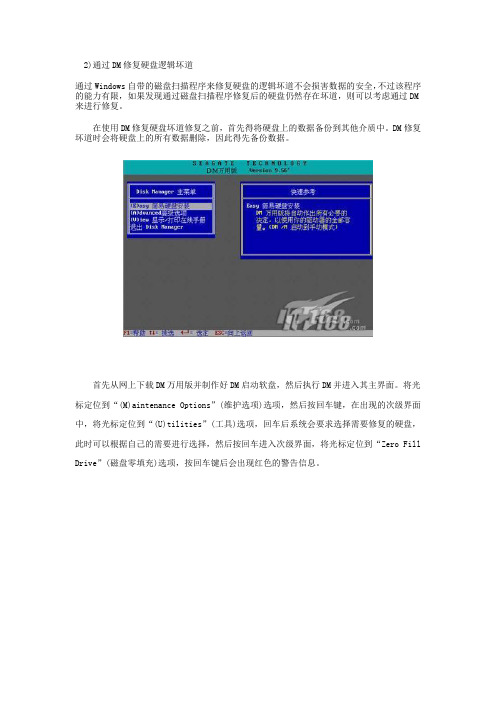
2)通过DM修复硬盘逻辑坏道通过Windows自带的磁盘扫描程序来修复硬盘的逻辑坏道不会损害数据的安全,不过该程序的能力有限,如果发现通过磁盘扫描程序修复后的硬盘仍然存在坏道,则可以考虑通过DM 来进行修复。
在使用DM修复硬盘坏道修复之前,首先得将硬盘上的数据备份到其他介质中。
DM修复坏道时会将硬盘上的所有数据删除,因此得先备份数据。
首先从网上下载DM万用版并制作好DM启动软盘,然后执行DM并进入其主界面。
将光标定位到“(M)aintenance Options”(维护选项)选项,然后按回车键,在出现的次级界面中,将光标定位到“(U)tilities”(工具)选项,回车后系统会要求选择需要修复的硬盘,此时可以根据自己的需要进行选择,然后按回车进入次级界面,将光标定位到“Zero Fill Drive”(磁盘零填充)选项,按回车键后会出现红色的警告信息。
按下Alt+C组合键确认之后,选择“Yes”即可开始对硬盘进行“零填充”。
完成操作后,再对硬盘进行重新分区即可。
通过该操作不仅可以修复绝大多数硬盘坏道修复,而且不会像低级格式化那么对硬盘产生伤害。
(4)修复(屏蔽)硬盘物理坏道对于物理坏道而言,普通用户根本无法修复,我们惟一可以做的就是利用一些磁盘软件将其单独分为一个区并隐藏起来,让磁头不再去读它,这样可在一定程度上延长硬盘使用寿命。
需要特别强调的是,使用有坏道的硬盘时,一定要时刻做好数据备份工作,因为硬盘上出现了一个坏道之后,更多的坏道会接踵而来。
1)通过Disk Genius屏敝硬盘物理坏道从网上下载Disk Genius后,根据前面讲述的方法,制作一张系统启动软盘,然后将下载得到的压缩包解压缩,将Disk Genius的主程序“Diskgen.exe”复制到该软盘上。
当然,如果没有软盘,也可以将该软件存放在硬盘或其他介质中。
用该软盘启动电脑,在提示符下输入“Diskgen”命令并回车,便可启动该程序。
Easyboot的使用教程
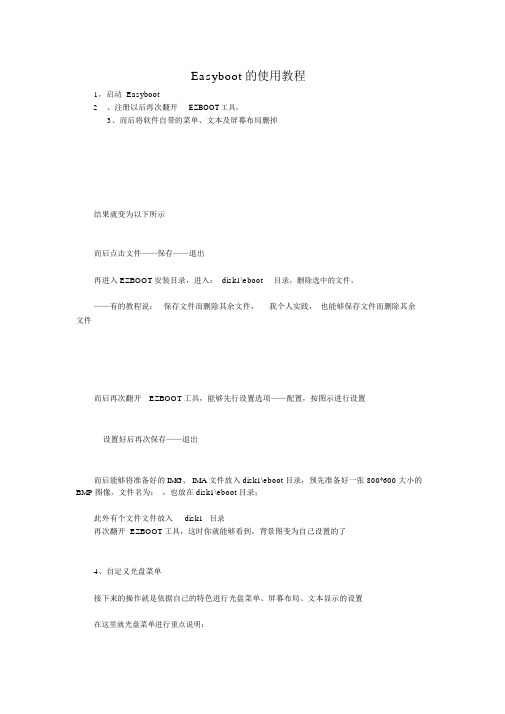
Easyboot 的使用教程1,启动 Easyboot2 、注册以后再次翻开EZBOOT工具,3、而后将软件自带的菜单、文本及屏幕布局删掉结果就变为以下所示而后点击文件——保存——退出再进入 EZBOOT安装目录,进入:disk1\eboot目录,删除选中的文件,——有的教程说:保存文件而删除其余文件,我个人实践,也能够保存文件而删除其余文件而后再次翻开EZBOOT工具,能够先行设置选项——配置,按图示进行设置设置好后再次保存——退出而后能够将准备好的 IMG、 IMA 文件放入 disk1\eboot 目录,预先准备好一张 800*600 大小的BMP图像,文件名为:,也放在 disk1\eboot 目录;此外有个文件文件放入disk1目录再次翻开 EZBOOT工具,这时你就能够看到,背景图变为自己设置的了4、自定义光盘菜单接下来的操作就是依据自己的特色进行光盘菜单、屏幕布局、文本显示的设置在这里就光盘菜单进行重点说明:1)常用菜单对应的履行命令:自动安装 GhostXP_SP3到 C 盘 run运转 Windows PE 微型系统run——这个文件能够从他人做好的GHOST光盘中提取深山红叶 DOS工具 ( 加强版 ) run效率源大容量磁盘修复程序run微软内存检测工具( 支持 DDR2) run将硬盘瞬时分四个区( 慎用! ) run手动运转 GHOST run运转繁体中文分区工具run消除 Windows 登岸密码 ( 汉化 ) run从头启动计算机reboot从硬盘启动计算机boot 80——在实质使用中,注意你放在EBOOT目录下的文件名与对应的命令文件名一致!——还有人提到光盘启动时默认履行的菜单问题,我这里设置的是“从硬盘启动计算机”为默认命令,那么在设置时,对应的快捷键旁有个按钮“设置为缺省”,这样就OK啦。
经过我们的调理,对各个菜单、文本、布局地点的定位,——这个慢慢调,调到满意为止!于是我们经过EZBOOT看到光盘启动的预览图2) WINDOWS下地光盘菜单——这一节就不讲了,能够运用的是他人光盘中现有的文件,直接提取就OK啦。
效率源文档修复大师-Word专业版操作步骤用户手册

目录1. 产品介绍 (3)2. 安装和卸载 (3)2.1 系统最低要求 (3)2.2 安装程序 (3)2.3 卸载程序 (5)3. 操作说明 (6)4. 购买、激活、更新 (9)4.1 购买 (9)4.2 激活 (9)4.3 更新 (10)效率源文档修复大师-Word 专业版是一款简单高效的 Word 文档修复产品,可有效解决因断电、保存文档时程序崩溃、病毒破坏等原因造成的文档乱码、无法打开等问题。
在安装和运行程序之前,请确保您的电脑满足系统的最低要求处理器: Intel i3 及以上内存:4GB硬盘:不低于 300MB 的空间用于软件安装操作系统:Windows10/8/7 ( 64 位)为了避免安装过程中可能出现的问题,建议您在安装之前关闭杀毒软件。
第一步:双击运行安装程序第二步:进入安装程序主界面,阅读许可协议后进行勾选。
第三步:点击快速安装,将软件安装至默认路径;或点击自定义安装后选择安装路径,点击开始安装进行安装。
第四步:安装完成之后,点击立即体验即可启动程序使用,或点击安装完成完成安装。
第一步:打开程序安装目录,可以看到卸载程序,如下图所示,双击运行卸载程序。
第二步:点击立即卸载,卸载程序。
效率源文档修复大师-Word 专业版目前支持对 Word 2003~2019 的 doc、docx 格式文档进行修复。
点击“添加文件”按钮,可选择文件或选择文件夹进行添加,添加完成后将自动对所选的文件进行修复。
已添加修复的文件将在界面左侧的任务列表中显示,点击修复完成文件,可预览文件内容。
未激活状态下仅可预览部分内容,如需查看全部请购买软件并激活后查看。
移除文件:在任务列表中勾选需要删除的文件,点击操作栏中的“移除文件”按钮,即可将所选文件从任务列表中移除。
文件解密:若修复的文件被加密,则需要先输入密码解密后才可进行修复。
可在任务列表中点击文件,并在预览区域输入密码进行解密。
导出文件:在任务列表中勾选修复完成的文件和正常文件,在操作栏中点击“导出文件”按钮,可所选的文件进行导出。
mhdd使用方法讲解

以上只是对一些坏道较少的硬盘的处理,此方法修复范围:(西捷、富士通、IBM、昆腾、迈拓、西数、IBM笔记本硬盘)其余像三星什么的尚不知道,没遇见过。有待朋友们去研究。
运行MHDD后,MHDD首先同样要检测系统中的所有硬盘并给出连接图示。我们随时可以按“shift+F3”键重新扫描硬盘连接状态。
选择需要处理的硬盘后,就进入了MHDD的主界面。最上面一行为状态行,主要是显示BUSY、WRFT、AMNF、及TONF等硬盘(或硬盘某个扇区)或软件的当前状态。在状态行下面,是当前硬盘的磁头、柱面、扇区等参数。再往下则列出了MHDD的所有可用的命令。
用mhdd的scan功能,把auto repair和zero write打开就可以了
别写零和低格,有些盘处理过后就会变慢的!
MHDD2.9的使用:
工作环境在DOS下。需要注意的是,不要将MHDD放在需要检测及修复的硬盘上,另外,MHDD也无法在打开了写保护的软盘、硬盘及光盘上正常工作。
运行MHDD后,MHDD首先同样要检测系统中的所有硬盘并给出连接图示。我们随时可以按“shift+F3”键重新扫描硬盘连接状态。
ibme及fujlst命令:可以分别查看IBM 及富士通的硬盘缺陷列表。
pwd、unlock及dispwd命令:可以给硬盘加解锁,这种硬盘加入密码的方式很奇特,不过千万不要忘记了密码。
大多数准专业的软件只能对G-list进行处理,但G-list有容量限制,一般只能写入几百条记录,对多次或大量出现物理坏道的硬盘,修改G-list就难有作为了。而修改P-list则无此限制,但只有硬盘厂家才能处理P-list,不过也有例外,俄罗斯的PC3000硬盘修复软件就可以修改P-list,不过目前它在中国的售价高达13500元人民币。
数据恢复软件Easy Undelete图解

一款简单强大的数据恢复软件—Easy Undelete
Easy Undelete 是一款windows下强大的数据恢复和反删除软件,能够恢复NTFS和FAT分区或任何物理储存设备中丢失的文件和文件夹,并且在恢复前可对图片和二进制文件预览
本人之所以推荐这款软件,在于该软件操作简单、功能也很强大。
尽管像数据恢复软件有“效率源”、“EasyRecovery”“FINALDA TA”这些数据恢复的软件老大,但使用起来相对比较复杂。
该软件可以下载绿色本,下载后即可使用。
下面就对该软件的使用方法作一简单的介绍:
1.下载该软件后,解压双击目录下的Easy Undelete.exe
2.选择基本扫描,点“下一步”
3.选择你要恢复的分区,点“开始”。
4.扫描过程非常短,在窗口的右侧就会显示已删除的文件列表,点选你要恢复的数据文件,点工具栏上的图标,即可
5.选择用恢复文件的保持路径,最好选择到恢复分区的另外一个分区
6.选择好保存的路劲后,点“保持”,软件即可开始数据的回复
简单吧!!!。
硬盘坏道修复的方法
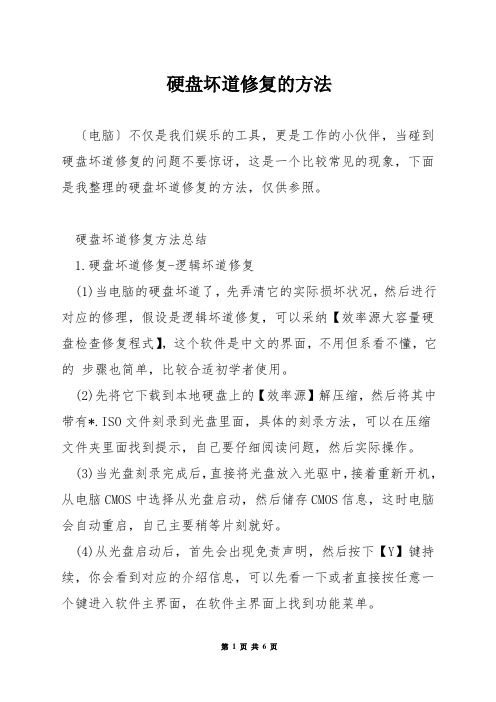
硬盘坏道修复的方法〔电脑〕不仅是我们娱乐的工具,更是工作的小伙伴,当碰到硬盘坏道修复的问题不要惊讶,这是一个比较常见的现象,下面是我整理的硬盘坏道修复的方法,仅供参照。
硬盘坏道修复方法总结1.硬盘坏道修复-逻辑坏道修复(1)当电脑的硬盘坏道了,先弄清它的实际损坏状况,然后进行对应的修理,假设是逻辑坏道修复,可以采纳【效率源大容量硬盘检查修复程式】,这个软件是中文的界面,不用但系看不懂,它的步骤也简单,比较合适初学者使用。
(2)先将它下载到本地硬盘上的【效率源】解压缩,然后将其中带有*.ISO文件刻录到光盘里面,具体的刻录方法,可以在压缩文件夹里面找到提示,自己要仔细阅读问题,然后实际操作。
(3)当光盘刻录完成后,直接将光盘放入光驱中,接着重新开机,从电脑CMOS中选择从光盘启动,然后储存CMOS信息,这时电脑会自动重启,自己主要稍等片刻就好。
(4)从光盘启动后,首先会出现免责声明,然后按下【Y】键持续,你会看到对应的介绍信息,可以先看一下或者直接按任意一个键进入软件主界面,在软件主界面上找到功能菜单。
(5)可以进行硬盘全面检测,先选择它并回车,随后会打开检测窗口,程序也会自动进行IDE1接口上的硬盘进行检测,屏幕会有实时检测进度,窗口右侧会显示检查到的坏磁道信息。
给它一定的时间,仔细检查损坏的状况和问题,等让检查完后就知道结构,假设自己性停止,可以按F7暂停,按ESC终止检查。
(6)硬盘坏道列表检查在硬盘坏道列表中,有手动修复和自动修复两种方式,自己可以随意选择一种,先选择【硬盘坏道列表】项,打开的窗口中可以看到用横,纵坐标标,找到硬盘坏道的位置。
横坐标表示柱面置,纵坐标表示硬盘的百分比位置,如果对应的数字0是白色,可以看出硬盘没有坏道,如果是红色,有损坏的状况。
(7)坏道智能修复当分析完坏道列表信息后,直接选择【坏道智能修复】进入后,接着点击【修复功能】,通过左右光标控制键,可以选择【手动修复】。
(最新)效率源数据恢复数据方舟用户手册(精品文档)

数据方舟用户手册File Extractor User Manual效率源科技二零一零年四月目录一、简介_______________________________________________________ 31.1、产品目的__________________________________________________ 31.2、读者对象__________________________________________________ 61.3、术语与缩写________________________________________________ 6二、产品规格_______________________________________________________ 62.1、发布产品__________________________________________________ 72.2、数据方舟控制器____________________________________________ 82.3、软、硬运行环境____________________________________________ 82.3.1、PC配置要求______________________________________________ 82.3.2、运行平台________________________________________________ 92.3.3、支持的语言______________________________________________ 92.3.4、支持硬盘大小____________________________________________ 9三、安装__________________________________________________________ 103.1、数据方舟控制器的连接安装_________________________________ 103.1.1、数据方舟控制器介绍_____________________________________ 103.1.1.1、数据方舟控制器的端口_________________________________ 103.1.2、数据方舟控制器的连接___________________________________ 123.1.3、设备的连接检查_________________________________________ 173.2、软件安装_________________________________________________ 20四、产品在线注册__________________________________________________ 24五、数据方舟底层控制软件__________________________________________ 255.1、监控参数_________________________________________________ 265.2、源硬盘控制操作___________________________________________ 275.2.1、拨动开关按钮___________________________________________ 285.2.2、电机控制按钮___________________________________________ 315.2.3、旋转控制器组:_________________________________________ 325.2.4、其它的设置_____________________________________________ 355.3、影子盘控制操作___________________________________________ 365.3.1、影子技术原理___________________________________________ 375.3.1.1、影子技术同镜像技术的比较_____________________________ 375.3.1.2、影子技术实现原理_____________________________________ 385.3.2、影子盘的选择___________________________________________ 425.3.3、影子参数设置及操作_____________________________________ 425.3.4、工作状况_______________________________________________ 445.3.5、驱动参数设置___________________________________________ 455.4、磁盘扇区查看_____________________________________________ 485.5、坏道检测_________________________________________________ 49六、数据方舟上层数据恢复软件______________________________________ 536.1、文件恢复_________________________________________________ 536.2、磁盘镜像_________________________________________________ 55一、简介数据方舟产品是由国人研发的、具有完全自主知识产权的一款专业数据恢复工具。
用效率源检测修复SATA硬盘的方法
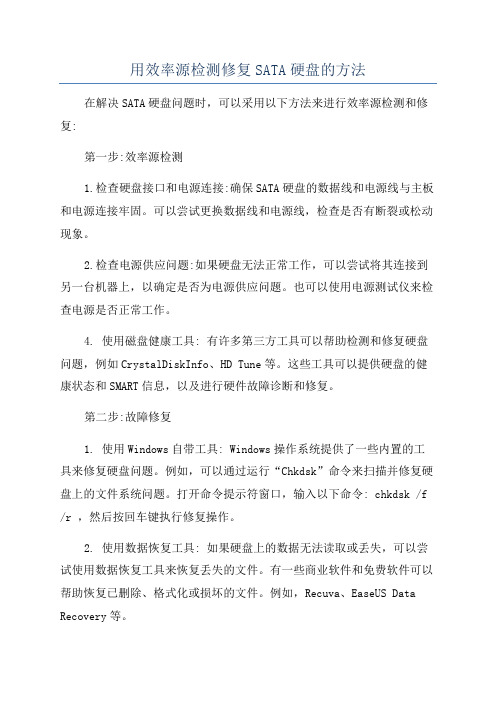
用效率源检测修复SATA硬盘的方法在解决SATA硬盘问题时,可以采用以下方法来进行效率源检测和修复:第一步:效率源检测1.检查硬盘接口和电源连接:确保SATA硬盘的数据线和电源线与主板和电源连接牢固。
可以尝试更换数据线和电源线,检查是否有断裂或松动现象。
2.检查电源供应问题:如果硬盘无法正常工作,可以尝试将其连接到另一台机器上,以确定是否为电源供应问题。
也可以使用电源测试仪来检查电源是否正常工作。
4. 使用磁盘健康工具: 有许多第三方工具可以帮助检测和修复硬盘问题,例如CrystalDiskInfo、HD Tune等。
这些工具可以提供硬盘的健康状态和SMART信息,以及进行硬件故障诊断和修复。
第二步:故障修复1. 使用Windows自带工具: Windows操作系统提供了一些内置的工具来修复硬盘问题。
例如,可以通过运行“Chkdsk”命令来扫描并修复硬盘上的文件系统问题。
打开命令提示符窗口,输入以下命令: chkdsk /f /r ,然后按回车键执行修复操作。
2. 使用数据恢复工具: 如果硬盘上的数据无法读取或丢失,可以尝试使用数据恢复工具来恢复丢失的文件。
有一些商业软件和免费软件可以帮助恢复已删除、格式化或损坏的文件。
例如,Recuva、EaseUS Data Recovery等。
3.专业硬盘维修:如果硬盘出现物理故障,上述方法可能无法解决问题。
这时候需要寻求专业硬盘维修服务,找到可靠的硬盘数据恢复专家或实验室,他们可以使用专业的设备和技术来修复硬盘并恢复丢失的数据。
总结:在修复SATA硬盘问题时,首先要进行效率源检测,检查数据线、电源线、电源供应和硬盘固件是否正常。
如果问题仍然存在,可以尝试使用磁盘健康工具来检测和修复硬盘故障。
如果软件方法无法解决问题,可以尝试使用Windows自带的工具或数据恢复工具来修复文件系统或恢复丢失的数据。
若以上方法仍然无效,需寻求专业硬盘维修服务。
效率源专修程序数据库导入导出功能应用教程

效率源专修程序数据库导入导出功能应用教程
效率源西数专修程序3.4版本升级支持了数据库文件导入/导出功能,用户可以方便地将模块,资源,ROM等文件导出到本地路径或者是导入到数据库。
本例将介绍该功能的使用。
首先,需要选择数据库作为文件存储路径。
图1 选择数据库
单击按钮,打开数据库。
图2 数据库菜单
目录操作和文件操作两个菜单分别提供目录的导入/导出和文件的导入/导出功能。
两个功能操作步骤是一样,本例只介绍目录的导入/导出。
图3 导入/导出目录
图4 导入/导出文件
导出目录。
选择要导出的目录,单击“导出目录”,程序会提示选择导出路径。
图 5 导出路径
选择好路径以后,单击“OK”,完成导出以后,程序会提示:
导入目录。
单击“导入目录”,然后根据提示选择要导入的目录,点击“OK”。
图6 导入路径
完成导入以后,程序会提示
将固件导入数据库以后,就可以方便地使用数据库的搜索功能快速查找固件。
电脑故障维修:巧用软件 轻松修复硬盘坏道

巧用软件轻松修复硬盘坏道硬盘是计算机中最娇贵的一个部件,使用时间长了很容易出现坏道。
那么对于有了坏道的硬盘我们是不是就该放弃呢?当然不是,如果有了坏道的硬盘不具备使用价值,那么在二手交易市场上就不会看到硬盘交易的火热场面了。
因为即使是新的硬盘,也可能有坏道,只不过厂家使用专用的工具和技术将这些坏道信息添加到永久缺陷列表,使得用户无法接触到这些坏道。
因此在我们使用过程中如果碰到了坏道同样可以借助工具将其添加到永久缺陷列表,今天我们就向大家介绍这样的一款名为“效率源.大容量硬盘检测修复程式”修复工具(图1)。
一、硬盘坏道轻松查用下载的安装文件制作好启动光盘或软盘启动计算机,在出现一个免责声明时按“Y”键继续,这时会显示一些介绍信息,按空格键进入主界面。
如果我们不确定硬盘坏道情况,那么建议大家使用“硬盘全面检测”来对硬盘进行完整的检查,选择该项后程序即可进行对硬盘进行快速检测;如果能够估算出坏道在硬盘上的大概位置,那么我们就不必全面检测浪费时间了,选择“硬盘高级检查”并回车,这个时候会提示我们设置检查的“起始位置”,例如输入“22”,然后按下回车在“结束位置”处输入“45”,输入完毕再次按下回车,这样将只检测“22%-45%”之间的坏道情况(图2)。
二、硬盘坏道轻松修对于检测出来的坏道错误,借助该软件同样可以轻松的将其修复。
在软件主界面上首先选择“硬盘坏道列表”功能,在打开的窗口中红色区域表示是坏道,将其坐标记录下来,其中横坐标表示柱面位置,纵坐标表示硬务的百分比位置;设置下位置后返回主界面选择“坏道智能修复”,这个时候会有两(电脑没声音)种修复方式供我们选择,移动光标控制键选择“手动修复”,然后根据记录下来的坏道位置填入要修复的“开始扇区”和“结束扇区”位置,并设置最多尝试次数,设置完毕按下“Y”进行修复(图3)。
借助这样一款工具,是不是就可以轻松的解决了硬盘坏道的问题,让硬盘重新唤发了新的生命。
巧用软件轻松修复硬盘坏道。
效率源Flash闪存数据恢复大师数据恢复案例
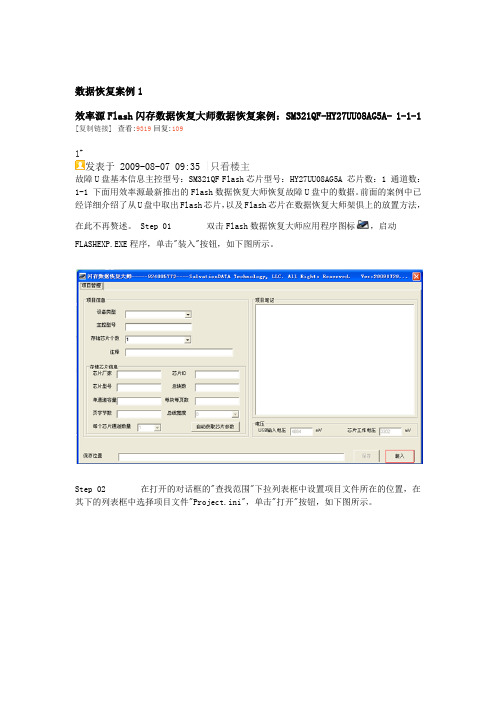
数据恢复案例1效率源Flash闪存数据恢复大师数据恢复案例:SM321QF-HY27UU08AG5A- 1-1-1 [复制链接]查看:9319回复:1091#发表于 2009-08-07 09:35 |只看楼主故障U盘基本信息主控型号:SM321QF Flash芯片型号:HY27UU08AG5A 芯片数:1 通道数:1-1 下面用效率源最新推出的Flash数据恢复大师恢复故障U盘中的数据。
前面的案例中已经详细介绍了从U盘中取出Flash芯片,以及Flash芯片在数据恢复大师架俱上的放置方法,在此不再赘述。
Step 01 双击Flash数据恢复大师应用程序图标,启动FLASHEXP.EXE 程序,单击"装入"按钮,如下图所示。
Step 02 在打开的对话框的"查找范围"下拉列表框中设置项目文件所在的位置,在其下的列表框中选择项目文件"Project.ini",单击"打开"按钮,如下图所示。
提示:此处打开的项目文件是之前读取过的Flash芯片中的项目信息。
若我们从某个故障U 盘(或CF卡、SD卡、记忆棒)中取出Flash芯片进行第一次读取,需要先将芯片放置在效率源数据恢复大师的架俱上,启动FlashEXP.exe程序,在"项目管理"工作界面中的"项目信息"栏中填写故障U盘的设备型号,即Flash芯片是属于U盘、CF卡、SD卡还是忘记棒的;然后填写主控型号,一般主控芯片上都有标明;再选择故障设备中Flash芯片的个数,数据恢复大师最大支持4个芯片的闪存设备。
设置好这些信息后单击"自动获取芯片参数"按钮,程序自动获取存储芯片的信息,单击"保存"按钮即可将设置和获取到的故障设备的信息默认保存为"Project.ini"项目文件。
- 1、下载文档前请自行甄别文档内容的完整性,平台不提供额外的编辑、内容补充、找答案等附加服务。
- 2、"仅部分预览"的文档,不可在线预览部分如存在完整性等问题,可反馈申请退款(可完整预览的文档不适用该条件!)。
- 3、如文档侵犯您的权益,请联系客服反馈,我们会尽快为您处理(人工客服工作时间:9:00-18:30)。
效率源933使用说明书效率源933高速硬盘检测修复一体机' {. V+ u4 O; n# L! {* c3 N( C; H: D1 _使用手册(中文CN1.0版)) p9 i' F$ T2 u) m& ~& k9 t, I" O9 [) {* r7 v/ U" w1 v) M6 L+ _6 |/ a3 x效率源硬盘研究所声明" x+ r i) \) |# {4 |+ L7 D3 E. l3 ~, |1 r! p6 W请在使用933机前首先阅读本声明和《最终用户许可协议》。
(以下称“许可协议”)4 d5 P7 z v- _, Q' g请在购买本机后及时在指定的网站中清楚,以便能够获得注册权益及升级。
! h4 O6 @1 `& J/ Y5 v如果您不能接受本授权声明和许可协议,或者有疑义,请不要打开防静电袋。
2 |8 [! H+ E5 {7 T' K9 q0 x9 }: I933机版权所有者为效率源硬盘研究所(重庆效率源电子科技有限责任公司),以下简称效率源。
" M, p2 ]; }* b4 R; M933机已经申请国家实用新型专利和产品外观专利,效率源已经注册国家商标。
受中华人民共和国法律保护。
7 q+ z7 F8 j6 h8 W未经版权人授权,不允许对933机进行私自维修和拆开机壳。
9 v, d& b) |& o7 C除许可条款和条件明确规定的使用外,用户不得破解及修改本机功能。
% P+ }6 v8 A2 u! g; E在您购买933机之日起的1个月内,如果933机因为质量问题不能正常使用,效率源负责更换。
但因用户错误使用,人为损坏、外观损坏、非法拆装、突发事故导致的933损坏或丢失,效率源将概不负责。
* q, t4 b: S% f不论遵循本协议与否,效率源在任何情况下均不就因使用或不能使用933而发生的损失(包括但不限于营业利润损失、业务中断、硬盘数据丢失、硬盘损坏或其他经济损失)承担赔偿责任,即使已通知本公司有可能发生该损失的亦是如此。
933机并不是对所有的和将来的硬盘型号均有效,本公司也不保证933机对硬盘的坏道均有修复效果。
1 H& P" z+ H; P; ?( l2 [ 10、933机内部功能及菜单及相关文档信息如有更改,恕不另行通知。
5 D& M0 ?, ^2 t: ]/ r' C9 }11、本说明手册版权规效率源公司所有,所引用的资料均来自于厂家公开资料及互联网络。
本手册需效率源授权方可被提供、引用及转贴。
. ^9 J4 B7 n7 Q4 y. T# U; t/ s6 Z" I' v: h7 w. q C: v- L最终用户许可协议:7 ?; [4 R' W* Z5 O2 x/ P- n6 w( _9 M1 p1 L# Y4 k' q4 u; H9 _4 A- O4 d3 \产品快速使用说明:' D8 E% T/ B# d; }& |. c( c, ^, W& v V- z) z. W: Q8 |2 O2 N; S1 e5 V7 Z5 u3 q5 I3 i2 Q4 Q8 E; p1.1 产品简介:( w" `9 P# I2 D8 \+ u, v物品清单及产品组成( K4 E. Y1 k: c1.2 933机的开发背景及应用环境/ Z4 e8 L" K5 b5 g1 W$ h主要特性与功能- T4 n+ ^- z3 F a" {6 ] G933机使用指南) N" Y2 P" K* U# j2.1正确与硬盘连接; j) v X! F( F( M- Q3 v2.2 启动933机6 r: n. O* {8 R3 s# ?2.3 界面及菜单说明( t$ _1 |4 [" H. J2.3.1 【硬盘状态检测】# Z; n; Q2 [. R6 l2.3.1.1 『硬盘型号信息』+ h; @9 _3 W- j8 f: f2.3.1.2『硬盘故障判断』' Z0 A( z0 Y0 u: b3 b5 f3 q2.3.1.3『硬盘使用信息』& c+ f1 \5 X# {7 t1 c" p6 M: ^$ M2.3.1.4 『』2 u; @ e3 P. ~. Z+ }2.4 【缺陷扇区扫描】6 z% }' D- n) {2 w3 l2.4.1 『扇区高速扫描』' `* a. V* R& H2.4.2 『扇区精确扫描』7 w0 Y" ~% `. \2.5 【缺陷扫描并修复】: ~; c( Z1 b+ p2.5.1 『自动高速扫描修复』5 f4 d. @7 H7 O. [5 D% t1 K0 S2.5.2 『自动精确扫描修复』3 c$ ~# @, X1 o2.5.3 『不稳定扇区修复』8 }5 p5 j! F# J f) j7 q3 Q9 v2.6 【扇区ECC/CRC修复】) |& _! w4 P$ j ], _; c2.6.1 『扇区高速修复』/ d( k( `: ^: [" L! w. I6 S& n$ E U2.6.2 『扇区智能修复』l" e: a- x: E2 e/ @; ?/ G$ t: K7 l2.6.3 『扇区精确修复』+ @4 }" H5 K8 `% K3 H& W* Q( b2.7 【品牌硬盘修复】A1 i( U4 U+ x, h2.7.1 『希捷Seagate』( P" T+ t w) o' n8 ~, q8 J9 H2.7.2 『迈拓Maxtor』% i% n5 c3 A% e) Z- P3 B2.7.3 『IBM/Hitachi 』9 h* z* T/ I8 D2.7.4 西数West Digital- x; n8 O+ c" w3 R9 a9 f1 H" A2.7.5 富士通Fujitsu! B2 Q' m0 G+ ]7 S, V! `9 y2.8【Smart 设置】# f$ E! a' q0 a7 \* E2.9 【硬盘实用工具】& C3 X2 ]* a. ?/ W1 e4 w2.9.1 重建MBR" J; a6 G, p: [3 a, B2.9.2 逻辑锁解锁9 I* m4 E* }" P3.0 【版权信息】9 R- O* m& L. n如何将结果输出到电脑9 v# [* G5 m. y升级指南5 t8 T) a9 q1 U* I3 i7 D客户服务/ i! V" L4 \0 A2 Q/ f附录一:针对硬盘型号列表; k8 q% l$ l: k/ f' L: V附录二:如何提高硬盘的修复率, k6 H. a) m+ c/ ~2 ?; v' G附录三:硬盘缺陷(坏道)的含义: a) P7 y1 ]9 g附录四:用户信息反馈, V5 ?& O% k$ L' M. Q附录五:效率源公司产品列表及功能介绍+ L- x L: b' X! B; v g" u附录六:效率源公司代理产品列表及功能介绍9 Q p# p% e4 c! y% x$ {1 b2 f3 F8 k. Y2 U! h, l请在使用933机前认真阅读本使用手册,如您开始在使用“效率源933硬盘高速检测修复一体机”时,效率源公司即认为您已经认真阅读了本使用手册。
7 |7 r5 `9 d9 d' J5 T/ |8 \1 S3 F! c j0 R! y) i& | z' _! V9 _: X: C+ W' C3 T1 N: K7 I* ~% i产品简介:( w& T2 _8 W2 m6 I1.1物品清单及产品组成! v6 Y# l' [$ q物品清单:, n8 L& Y# M& V! s8 z产品包装盒9 u6 z$ x+ `1 u& ^5 K933主机一台' V$ E: s1 t; m' i1 O$ n6 K1 K; O/ G说明书光盘( `3 Z. @: S; q2 L) d, B装机清单9 [4 ?/ V# _5 u. b80针IDE高速数据线6 P7 {; l. P# D- p4 e- Y' Z便携带式电源一个6 X% X; b, B5 U# Y% @" F' @9 B3 b% K' O+ a0 p! s8 ~: N1.2933机的开发背景及应用环境6 ^5 \2 G- U; b5 `6 j主要特性与功能1 C9 F3 i, {, t) m; }( `5 V硬件环境:7 @+ k }) c5 \' a& h+ f效率源专用操作系统XL Y OS v9.0. C2 E) n/ C# O- Z' v C0 h: g8 m1 k W语言支持:7 ~+ i# Q+ v! x" M: S( ?" @$ }简体中文/ v! J" m, y! ]' A开发背景及应用环境:6 H+ x6 s% I- T" w* x硬盘是电脑中容易损坏的主要配件之一,随着容量的增加,硬盘的盘片密度也越来越密,硬盘扇区缺陷(坏道)会因为使用过程中的种种情况出现,造成客户硬盘数据丢失。
933即是针对硬盘扇区缺陷(坏道)进行准确检测和修复的一款专业工具,933不需要连接电脑,内置微电脑处理器,可以直接控制硬盘进行准确测试和通过自带的液晶屏进行显示。
体积小,重量轻,可以随手携带上门服务,检测修复的结果还可以根据设定的要求输出到电脑里打印出标准的检测修复记录。
933机符合国际环保节能标准,每1000小时耗电约一度,也可以提代目前中国内地专业从事硬盘维修工作的维修人员电脑设备,内置的部分专业修复功能更能达到原厂级的修复标准。
933机也可以辅助目前专业客户所使用的如效率源、PC3000、HRT等专业的软件,除扫描的结果可直接输入被上述专业程序引用外,还可以完成对其上述软件不足的工作及耗时间长的修复工作。
- s( e2 G/ K1 g9 c( [% t/ _933机只能针对电脑能正常认别的硬盘进行检测及修复,对于因硬盘固件丢失或物理故障(电路板问题、盘体内部磁头组件问题)出现的问题无法处理。
针对硬盘固件丢失的情况而需要修复的硬盘,效率源提供专用的软件,详情可访问效率源官方网站。
